Ksecdd.sys BSoD エラー: 4 つの修正方法
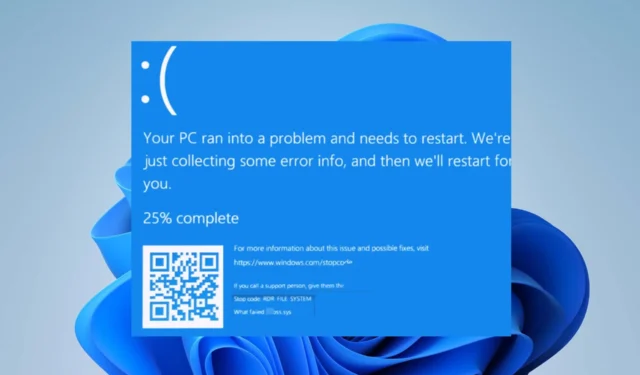
私たちの読者は、ksecdd.sys を参照する際にブルー スクリーン オブ デス エラーが発生することについて不満を漏らしています。この問題は主に、PC でアプリをインストールし、更新し、ファイルを開いた後に発生します。したがって、この記事では、Windows 11 でエラーを解決するための修正について説明します。
ksecdd.sys BSoD エラーの原因は?
いくつかの要因が、コンピューターでの Ksecdd.sys の死のブルー スクリーン エラーの原因である可能性があります。いくつかの注目すべきものを以下に示します。
- 破損または古いドライバー–コンピューターで古いドライバーを実行している場合にも、エラーが発生する可能性があります。このバグにより、他のドライバーやハードウェア コンポーネントが破損する可能性があります。
- 破損したシステム ファイル– Ksecdd.sys はシステム ファイルであり、システムの一部の機能に影響を与える可能性があるため、削除または変更することはできません。ただし、破損したシステム ファイルが感染する可能性があります。sys ファイルが失われ、BSoD エラーが発生します。
- Windows メモリの問題– 一部のユーザーは、システムと ksecdd.sys ファイルに影響を与えるメモリ破損エラーが原因で、エラーに遭遇する可能性があります。
さまざまなユーザーが、状況に応じてさまざまな要因でエラーを経験する可能性があります。それにもかかわらず、問題を解決するための基本的な手順を説明します.
ksecdd.sys BSoD エラーを修正するにはどうすればよいですか?
何よりも先に、次の予備チェックを試してください。
- ユーザー プロファイルからログイン スクリプトを削除し、GPO ネットワーク ドライブに切り替えます。
これが失敗した場合は、次の手順を試してください。
1. システムの復元を実行する
- を押してWindows、restore と入力し、[復元ポイントの作成] をクリックします。
- [システムの保護] をクリックし、[システムの復元] を選択します。
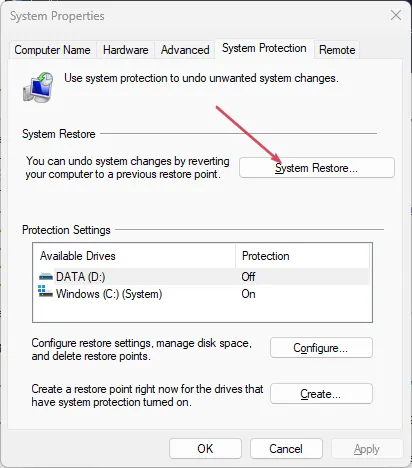
- [システム ファイルと設定の復元] ページで [次へ] をクリックします。
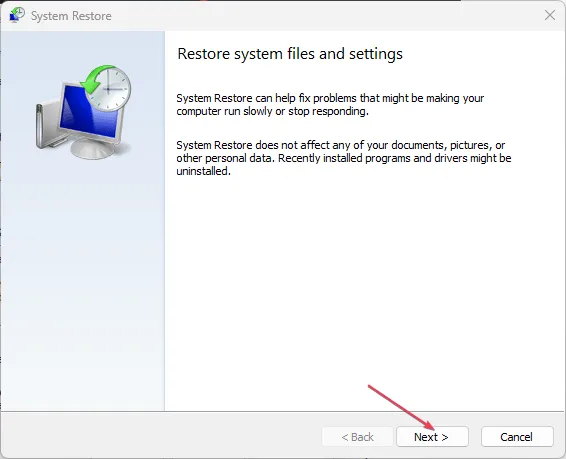
- 復元元の復元ポイントを選択し、[次へ]をクリックします。
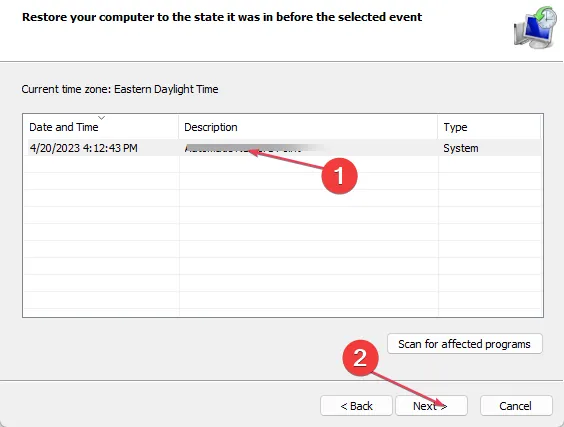
- 次に、[完了] をクリックして PC を再起動します。
2. システム ドライバーを更新する
- Windows+Iキーを押して、 Windows の設定を開きます。
- [Windows Update] をクリックし、[詳細オプション] を選択します。
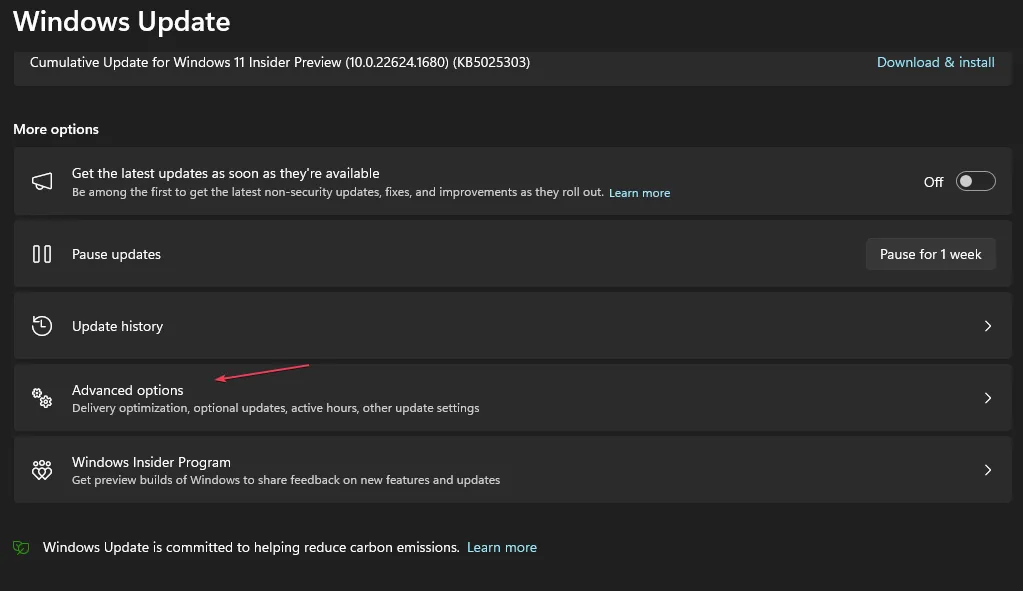
- オプションから [オプションの更新] を選択します。
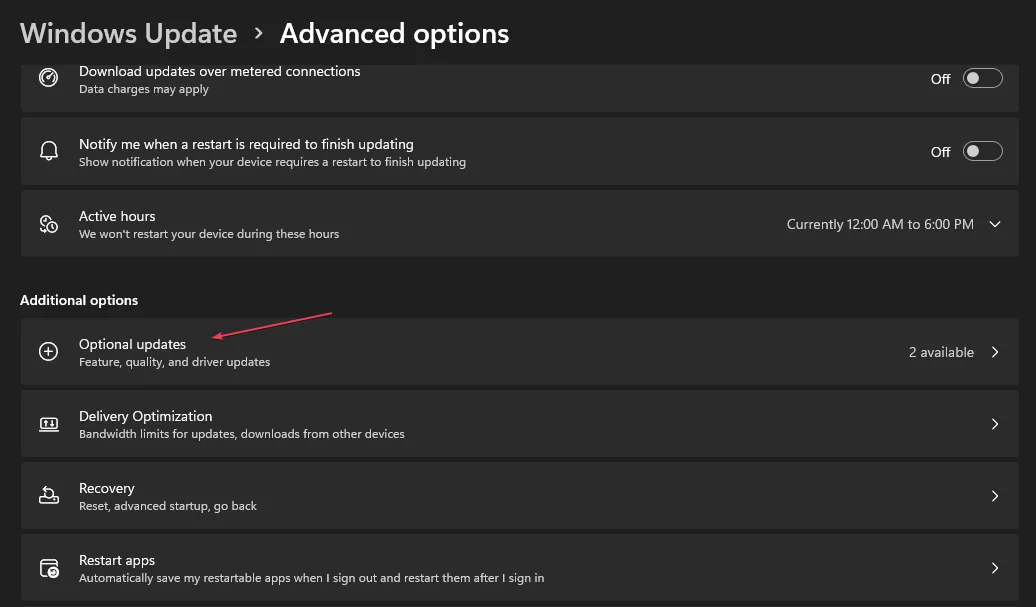
- Driver Updatesを選択し、利用可能なすべてのアップデートをマークして、Download & Install ボタンをクリックします。
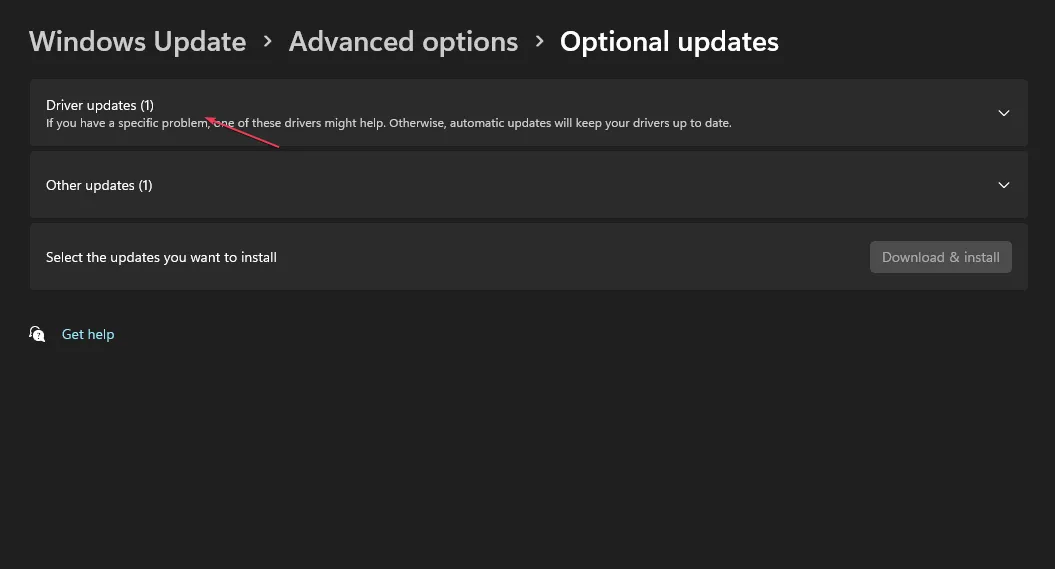
- 他のドライバーについて上記の手順を繰り返します。
デバイス ドライバーを更新すると、システムに影響を与えるバグが修正され、デバイスのパフォーマンスが向上します。また、Windows 11のデバイス マネージャーでデバイスを再インストールする方法を確認できます。
この方法に加えて、ドライバーの更新に関しては専用のサポートを検討することをお勧めします。幸いなことに、ドライバーを自動的に検出して更新できる理想的なソフトウェアがあります。
3. MemTest86+ を実行します
- MemTest86+の公式ダウンロード サイトにアクセスし、[ダウンロード] をクリックします。
- USB ドライブを挿入し、ダウンロードしたファイルをダブルクリックし、インストール プロンプトに従って USB にインストールします。
- 次に、USB から起動し、MemTest86 が PC をスキャンして結果を表示できるようにします。
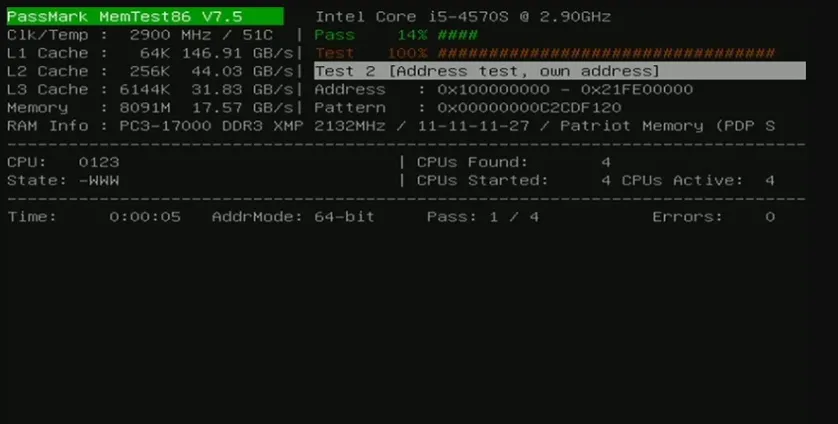
すぐに PC を再起動してメモリ チェックを実行し、再起動後に結果が表示されます。別の方法として、PC で Windows メモリ診断を使用することもできますが、MemTest ほど信頼性は高くありません。
4. システム ファイル チェッカー (SFC)/DISM スキャンを実行する
- [スタート]ボタンを左クリックし、コマンド プロンプトを入力して、[管理者として実行] を選択します。
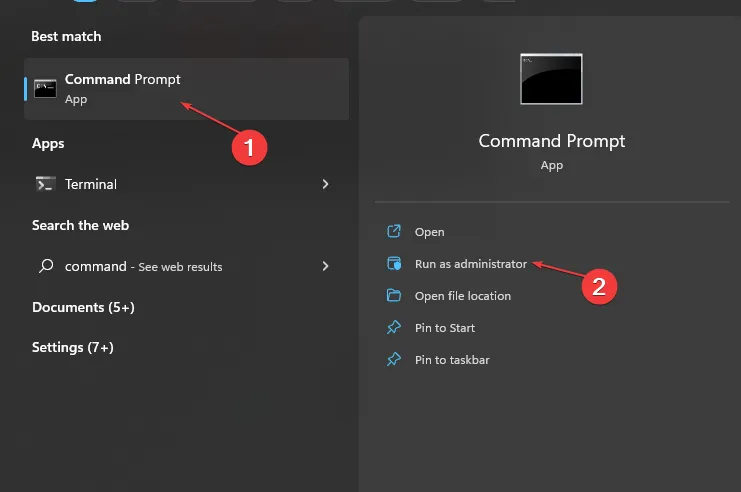
- [ユーザー アカウント制御]プロンプトで [はい] をクリックします。
- 次のように入力して、Enter キーを押します。
sfc /scannow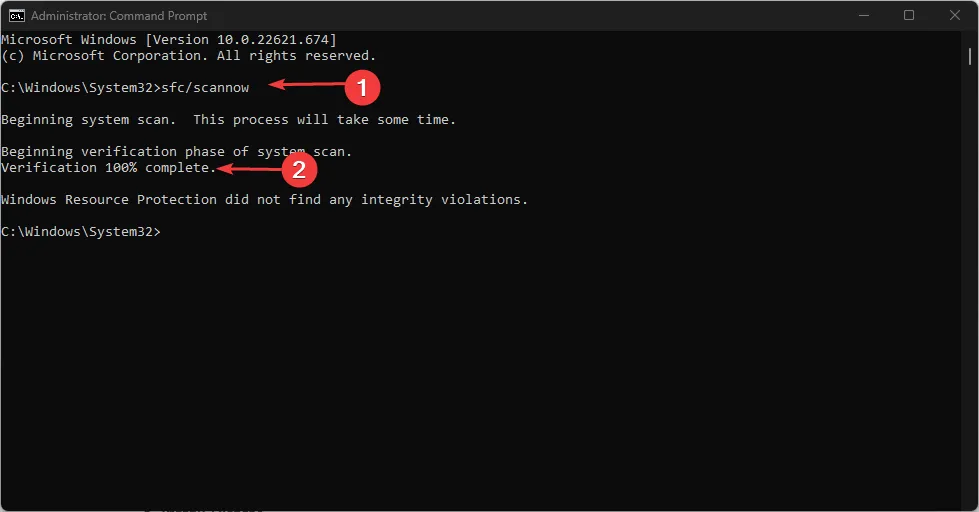
- 次のコマンドを入力して を押しますEnter。
DISM /Online /Cleanup-Image /RestoreHealth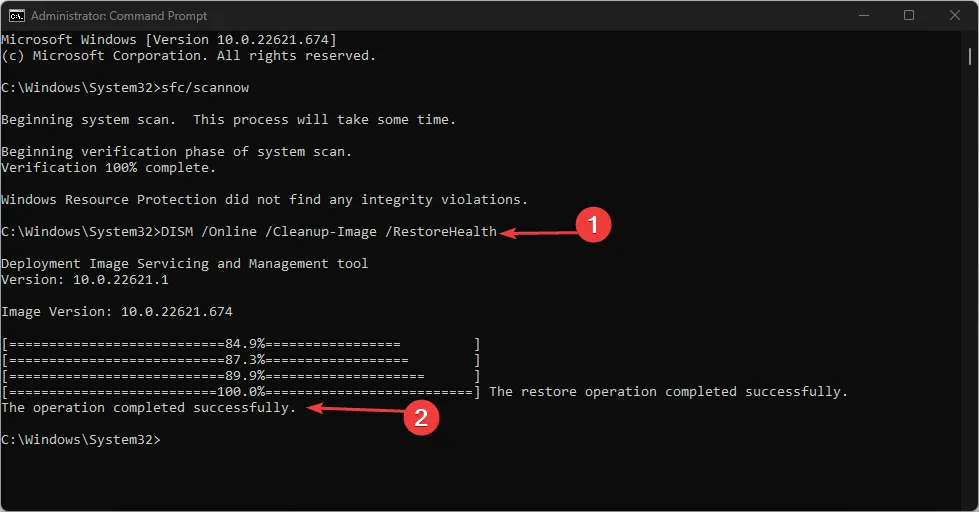
- PC を再起動します。
システム ファイル チェッカー スキャンを実行すると、ブルー スクリーン オブ デス エラーの原因となっている破損したファイルを見つけて修復します。
さらに質問や提案がある場合は、コメント欄に記入してください。



コメントを残す